to Bluetooth-højttalere, en iPhone. Lyder som en god alternativ løsning til en fest eller en intim indstilling. Det kan dog være svært at indstille din iPhone eller iPad til dette formål.
ikke kun skal du tilslutte flere Bluetooth-højttalere og synkronisere dem med den rigtige lydenhed, men også finde ud af den bedste musikafspilningsmetode til dine behov.
er du en iTunes-person eller foretrækker Bose connect-appen? Eller vil du trække dine yndlingssange?
at nyde dine yndlingssange til en fest bliver mere kompliceret, når du overvejer, at de fleste Bluetooth-højttalerenheder er forskellige fra hinanden, og det kræver en vis indsats at konfigurere dem.
men bare rolig. Vi er her for at hjælpe med at forenkle proceduren, så lad os komme i gang uden videre.
hvad du har brug for til at forbinde flere Bluetooth-højttalere til en enhed
Annoncerfor at forbinde to Bluetooth-enheder, såsom Megaboom-højttalere, to Homepod-højttalere eller andre forskellige Bluetooth-enheder for at afspille lyd på en enkelt Apple-parret enhed skal du:
- en iPhone eller iPad er i stand til at køre iOS 6 og nyere versioner.
- to eller flere kompatible Bluetooth-højttalere med indbyggede lydkabelporte og tredjepartsapps understøtter.
- en trådløs router, der sikrer, at alle parrede enheder, f.eks. to Bluetooth-hovedtelefoner, HomePod-stereopar eller Bose-højttalere, kan kommunikere med hinanden.
Sådan tilsluttes to Bluetooth-højttalere til en iOS (iPhone og iPad) enhed
Annonceringernedenfor er de vigtigste trin til oprettelse af en Bluetooth-forbindelse på flere enheder:
Trin 1: på iPhone/iPad skal du gå til Indstillinger> Bluetooth
sørg for, at Bluetooth er tændt og synlig. Du skal også bruge den nyeste version af iOS-programmet installeret på din enhed.
for at se om dette gælder, skal du gå til Indstillinger > generelt > om og derefter søge efter programversion 6 eller nyere øverst på siden. Denne indstilling kan vises forskelligt afhængigt af den OS-version, der kører på din enhed.
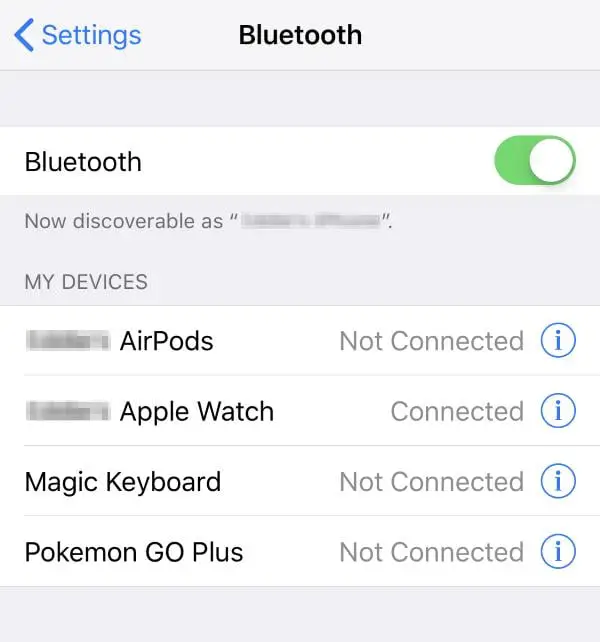
Trin 2: Tænd for begge højttalere
Annoncersørg for, at alle enheder er tændt og synlige. Dette trin kan tage et par minutter.

Trin 3: tilslut højttalerne fra Bluetooth-indstillinger
når du har registreret begge højttalere, skal du vælge en af dem og derefter følge instruktionerne på din iPhone/iPad for at forbinde den.
nogle gange gøres dette ved at indtaste en adgangskode (Den samme Bluetooth-adgangskode, der vises på din højttaler), eller nogle gange ved at trykke på knapperne på begge højttalere samtidigt.
prøv at forbinde hver højttaler med lidt eller ingen pause mellem at starte forbindelsesprocessen og afslutte den.
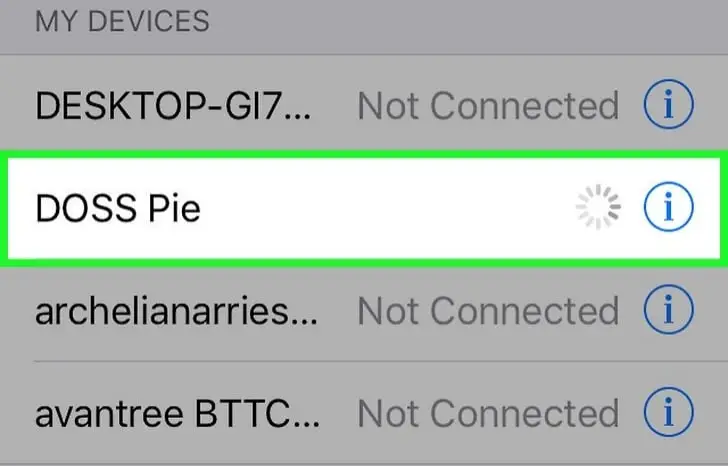
hvis der ikke kommer nogen lyd ud, efter at forbindelsen er oprettet, kan du prøve at slukke for Flytilstand, hvis den er tændt. Du skal høre musik igen næsten umiddelbart efter at du har slukket tilstanden igen.
Trin 4: Gentag trin 2 og 3 for hver ekstra højttaleropsætning, du vil tilføje
du behøver ikke at parre hver højttaler med din iPhone individuelt. Annoncer
hvis du f.eks. vil tilslutte en tredje højttaler, kan du fjerne de to første højttalere fra forbindelsen og derefter tilføje den tredje.
Trin 5: skift fra Multihøjttalertilstand tilbage til Enkelthøjttaler
for at skifte tilbage til en Bluetooth-højttaler eller hovedtelefon skal du fjerne yderligere enheder fra listen under fanen Indstillinger. Annoncer
du kan tilslutte dem igen, når du har brug for det ved at følge ovenstående trin.
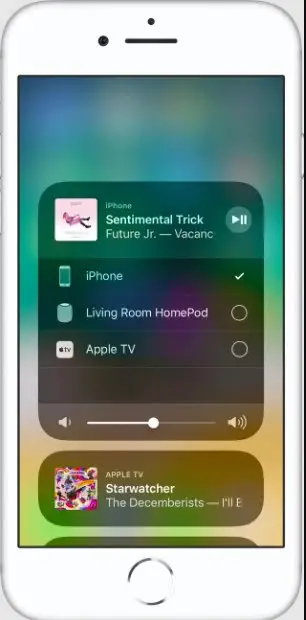
Trin 6: justering af lydstyrke efter tilslutning af flere højttalere
for at justere lydniveauer, der kommer ud af hver højttaler, skal du manuelt ændre dem ved at gå ind i Indstillinger > Musik og derefter vælge Lydstyrkegrænse.
derfra skal du slukke den, hvis den ikke allerede er. Juster din maksimale lydstyrke, så de er kalibreret korrekt på tværs af alle højttalere.
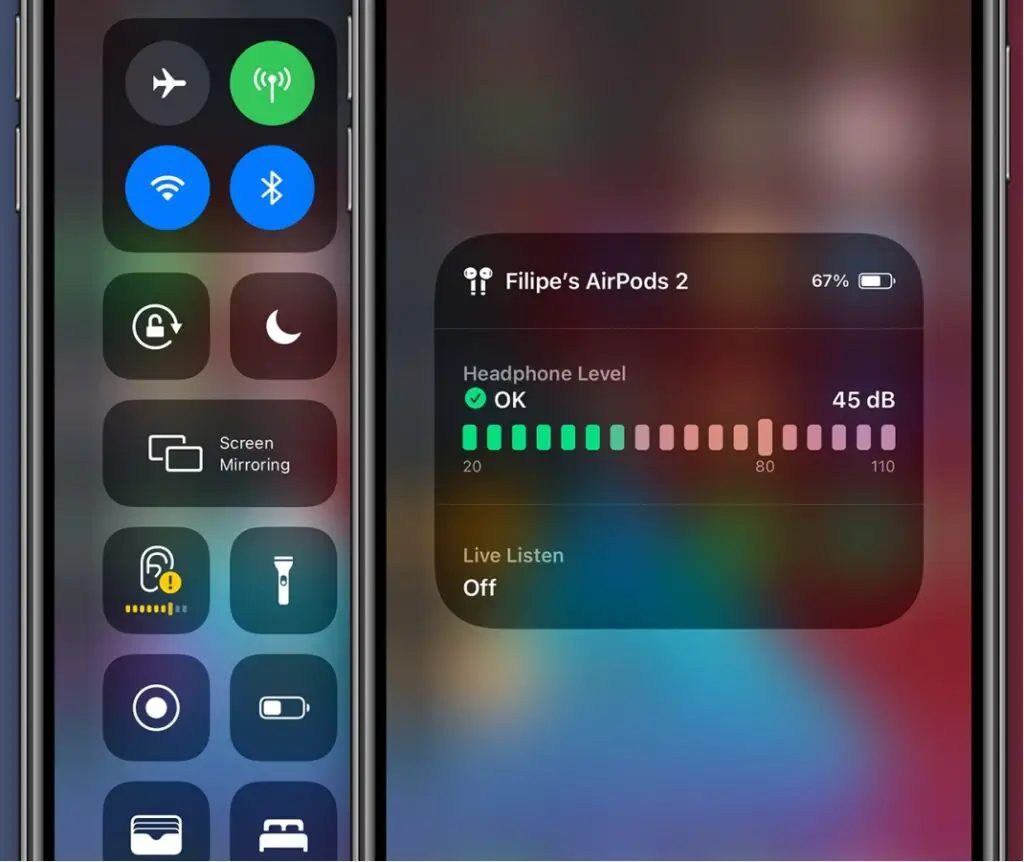
ekstra lydkabel til at tilslutte dine højttalere trådløst
hvis du ikke kan tilslutte flere højttalere trådløst, kan du bruge et ekstra kabel. For eksempel tilbyder Anker en god mulighed, der giver brugerne et passende udvalg til brug for de fleste værelser i almindelig størrelse.
Sådan tilsluttes flere højttalere til en enhed
for det meste er tilslutning af flere Bluetooth – enheder det samme som tilslutning af en enkelt enhed-du parrer den med din enhed.
men afhængigt af hvor og hvordan du tilslutter dem (dvs.kablet eller trådløst), er der andre ting, du skal overveje:
brug af Bluetooth
hvis du bruger Bluetooth, skal du sørge for, at begge enheder matcher med hensyn til SPECIFIKATIONER, så de kan kommunikere korrekt. Annoncer
i dag er dette ikke et problem, så længe du bruger enten den nyeste version af iOS eller Android.
men hvis en af dine to højttalere kom ud før de andre gjorde det, kan det muligvis ikke kommunikere med noget nyere end sig selv.
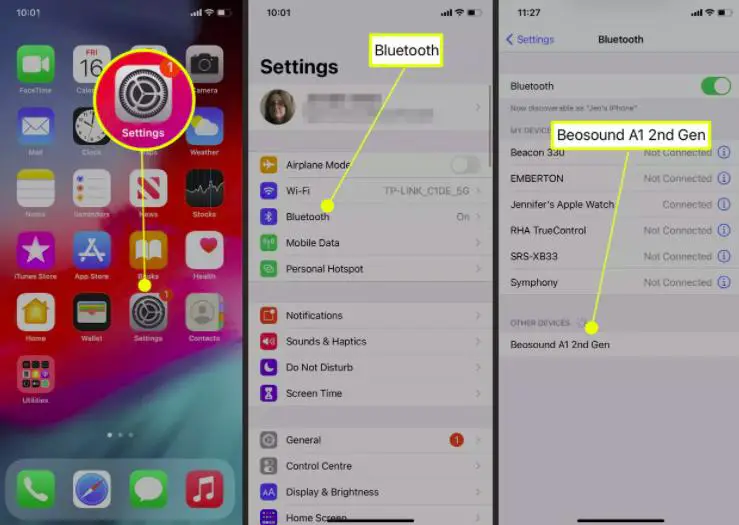
tilslutning direkte
hvis du tilslutter dine højttalere direkte til din iPhone/iPad, skal du bruge en Lightning-kabel-til-lyd-adapter eller bruge både lydporten og USB-porten samtidigt.
du kan også oprette forbindelse via Bluetooth, hvis din højttaler(E) har denne mulighed.
tilslutning via en AV – modtager
denne metode fungerer bedst for hjem med mere end et rum-ved hjælp af en AV-modtager kan du høre den samme Musik i flere rum fra en enkelt kilde.
den trådløse funktionalitet giver dig en masse fleksibilitet, når du vælger, hvor du skal placere dine højttalere, da de ikke længere behøver at være oven på hinanden, f.eks.
brug af en trådløs Router
hvis du har en trådløs router tilgængelig, bliver denne proces endnu nemmere.
du behøver ikke at oprette forbindelse direkte via Bluetooth, hvilket kan være svært, hvis enhederne er for langt væk fra hinanden til at høre ordentligt.
den eneste reelle bekymring med at bruge AirPlay via trådløst internet er båndbredde – der er ikke meget af det, så prøv ikke at streame en HD-film over forbindelsen.
1. Valg af højttalere i iTunes
hvis du allerede har højttalere konfigureret i dit iTunes-bibliotek, skal du vælge dem på skærmen og vælge ‘gruppe’ ved siden af sanglisten.
du kan også gøre dette, før du vælger sange, men det giver mere mening, når du arbejder med en større afspilningsliste.
Vælg begge højttalere, og sørg for, at de er valgt på en gang.
hvis en højttaler vises, skal du vælge den og bruge knappen ‘-‘ til at fjerne den fra skærmen.
vælg heller ikke andet end stereo som gruppeindstilling.
du får ingen lyd gennem din anden højttaler, hvis du vælger en anden mulighed end ‘venstre eller højre.’
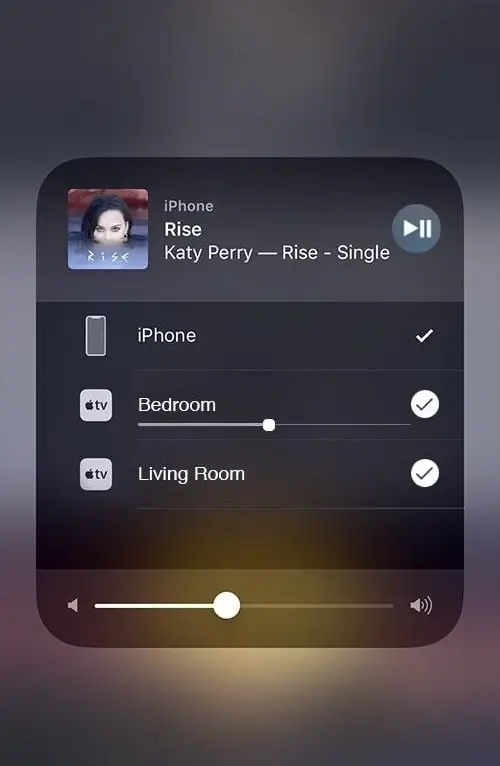
2. Tilslutning af højttalere via AirPlay
nu hvor alt er konfigureret korrekt på skærmen, skal du gå videre og trykke på play, hvor det er relevant. Annoncer
du bliver nødt til at gøre dette igen, når hver sang slutter for at spore fremad. Du skal se begge højttalere lyse i et par sekunder, før du slukker; dette betyder, at de opretter forbindelse via trådløst internet.
forsøg ikke at afspille en lydfil, medmindre begge højttalere er valgt på skærmen-ellers vil kun de valgte enheder modtage et signal.
husk, Du kan stadig afspille musik gennem begge højttalere og lytte på en iPhone/iPad på samme tid.
en enhed kan dog ikke kontrollere en anden. Sørg for, at kun en afspiller lyd ved den højeste lydstyrke; ellers hører andre enheder muligvis ikke noget.
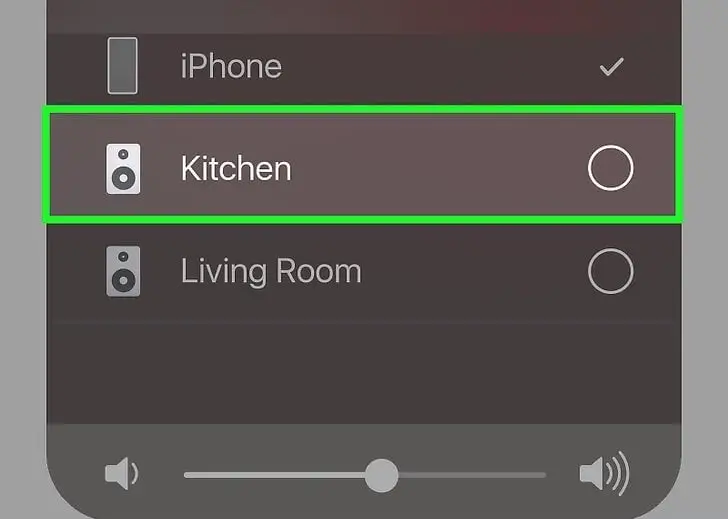
nu er det din tur
nu skal du kende de forskellige måder at forbinde flere Bluetooth-højttalere til din iPhone eller iPad til dobbelt lydudgang. Annoncer
du skal dog forstå begrænsningerne og begrænsningerne, før du går til markedet for at købe yderligere højttalere.
for eksempel skal enhederne og komponenterne være kompatible med hinanden. Så sørg for at tjekke enhedens model for at forstå alle dine muligheder.
For flere tricks og tips relateret til teknologi, anbefaler vi at besøge Techie Trickle hvordan kategori.